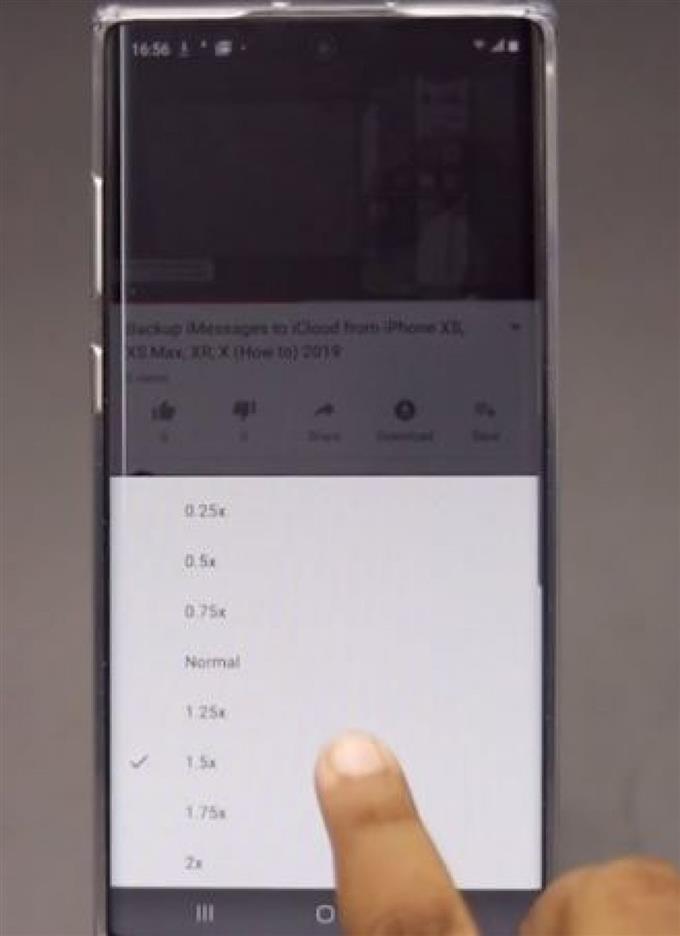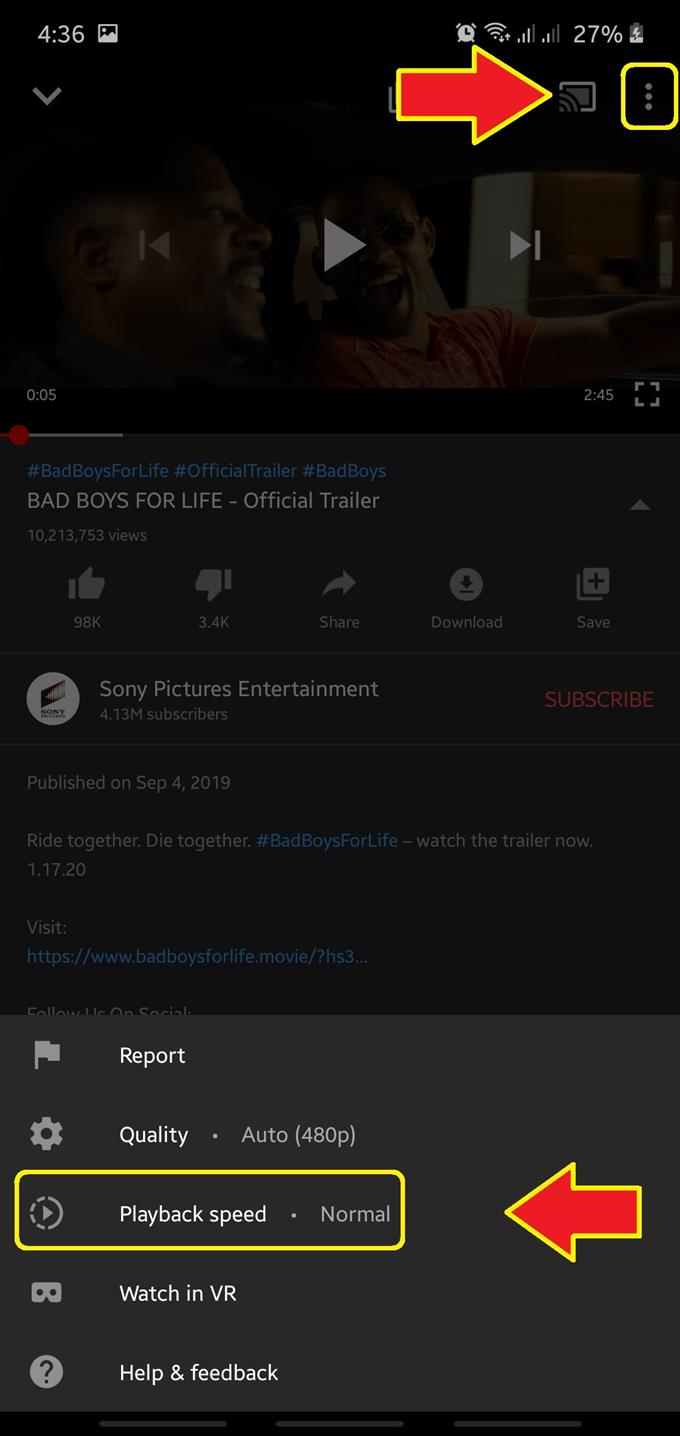어떤 사람들은 재생 속도 선택이 그다지 유용하지 않다고 생각하지만, 많은 사람들은 실제로 정기적으로 튜토리얼이나 교육 블로그를 시청하는 것을 좋아합니다. 특정 상황에서 비디오의 일부를 느리게하거나 속도를 높이는 힘이 있으면 편리 할 수 있습니다. 좋은 점은 재생 속도를 변경해도 비디오 품질이 저하되지 않는다는 것입니다. 아래의 Youtube 앱에서 재생 속도를 변경하는 방법을 알아보십시오.
Youtube 앱에서 재생 속도 변경
다음은 Youtube 앱에서 재생 설정을 조정하는 정확한 단계입니다.
- 유튜브 앱 열기.
앱을 시작하면 볼 비디오를 찾으십시오..

- 추가 설정 열기.
동영상을 일시 중지하고 즉시 3 점 아이콘. 여러 옵션을 보여주는 메뉴가 열리 며 그 중 하나는 재생 속도.

- 원하는 재생 속도를 선택하십시오.
탭 재생 속도 재생 속도 메뉴를 엽니 다. 더 빠른 속도로 비디오를 보려면 선택해야합니다 1.25x, 1.5x, 1.75 또는 2 배. 속도를 느리게하려면 시도해야합니다 0.25x, 0.5x, 또는 0.75 배. 가장 느린 허용 속도는 0.25x입니다..

Android Youtube 앱에서 찾은 재생 설정은 웹 버전과 동일한 설정입니다..
이 자습서에서 유의해야 할 또 다른 점은 비디오의 재생 속도를 변경해도 나중에 볼 비디오의 나머지 부분에는 적용되지 않는다는 것입니다. 재생 속도가 변경된 비디오를 본 후에는 다음에 나오는 비디오가 정상 속도로 재생됩니다. 예를 들어 다음 Youtube 비디오를 1.25 배 속도로 보려면 재생 속도를 수정하기 위해 설정을 다시 거쳐야합니다..
컴퓨터를 사용할 때 YouTube 재생 속도를 변경하는 방법
PC에서 YouTube를 보는 것을 좋아한다면 Android 모바일에서와 같이 비디오 속도를 변경할 수도 있습니다. 비디오를 더 길지만 더 짧은 시간에보고 싶은 경우 유용한 방법입니다. 비디오 속도를 표준 속도의 최대 2 배까지 높이거나 최대 0.25x까지 느리게 할 수 있습니다.
일반적인 단계는 기본적으로 모바일 단계와 유사합니다. 먼저 Youtube.com을 방문하여 비디오를 찾으십시오..

그런 다음 비디오 재생을 시작하기 전에 또는 시청 도중에 비디오를 일시 중지하여 설정 메뉴 (기어 또는 톱니 모양의 메뉴)에 액세스 할 수 있습니다..

거기에서 클릭 재생 속도 옵션을 선택하고 비디오를 다시보기 전에 원하는 재생 속도를 선택하십시오. 쉬운!

제안 된 독서 :
- Netflix 재생 속도를 높이고 늦추는 방법